
Índice:
- Autor John Day [email protected].
- Public 2024-01-30 11:36.
- Última modificação 2025-01-23 15:03.
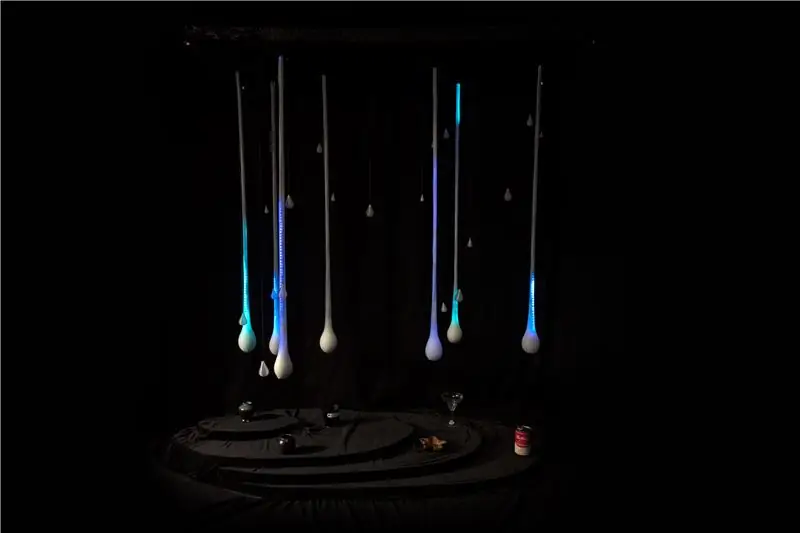

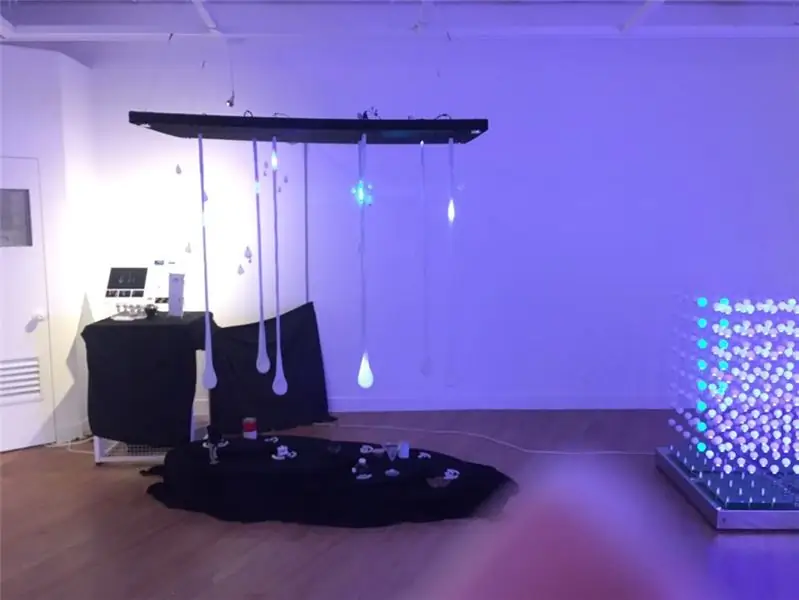
Estávamos interessados em obter uma resposta positiva focando mais no som em um ambiente onde as pessoas choveriam no mesmo som.
No entanto, não chove todas as vezes que você quer garantir que está focado. Portanto, o objetivo é sentir como um ambiente chuvoso brilhando através de uma experiência, e ao mesmo tempo permitindo que você ouça alguns sons em silêncio, para que possa apreciá-lo tanto em ambientes internos como externos.
Etapa 1: Ideação
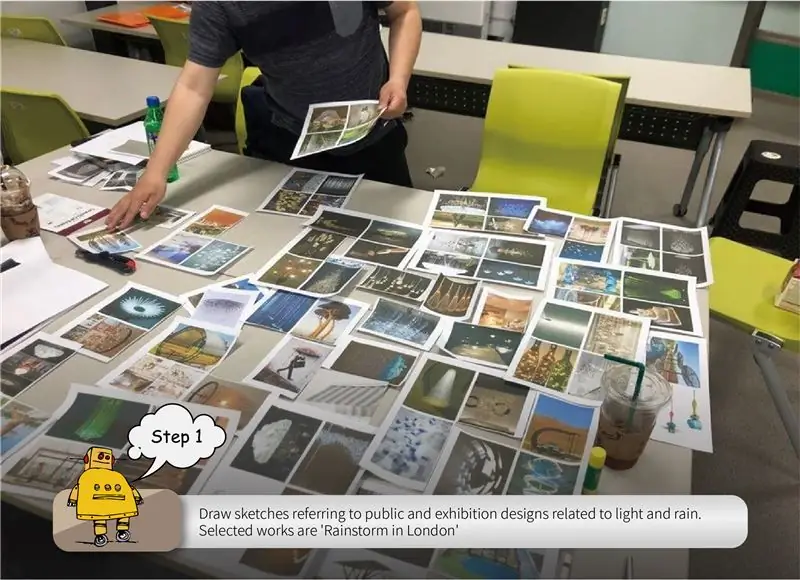
Para resolver esses problemas, vamos primeiro criar um ambiente onde a chuva cai na animação usando LED Strip e Aduino.
O objetivo era eliminar a monotonia acelerando as gotas de chuva como se caíssem como se tivessem gravidade.
Além disso, para uma experiência mais agradável, pensei que seria bom se houvesse um som no momento da chuva. O som foi projetado para permitir que os usuários interajam com o trabalho, mas sentimos que o usuário poderia tentar inserir o máximo de som possível. Portanto, pensei que os parâmetros que produzem som podem ser divertidos usando o material real.
Etapa 2: Lista de suprimentos
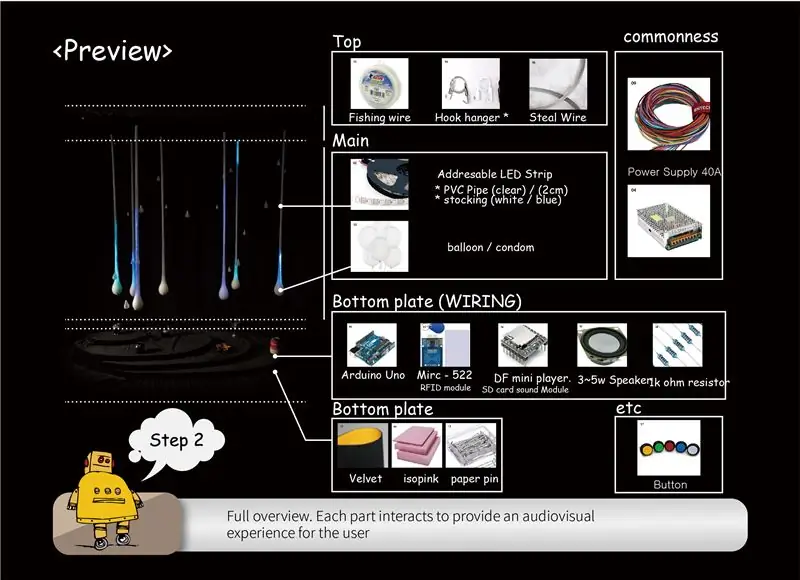
1. isopink * (50T 1800 * 900 * 3)
Na verdade, é possível usar uma variedade de materiais como madeira, placas ou redes em vez de rosa iso, mas usamos rosa iso porque o teto não era forte o suficiente para suportar seu peso durante o processo de teste. equipamento, então escolhemos isopink relativamente leve.
2. Faixa LED Addresable (1m ~ 1,5m / 7ea)
3. Arduino Uno (7ea)
4. Fonte de alimentação 40A 220V (1ea)
5. Mirc - módulo 522 RFID (1ea)
6. Mini player DF. Módulo de som do cartão SD (7ea)
7. Alto-falante 3 ~ 5w (7ea)
8. resistor de 1k ohm (14ea)
9. Fio de conexão (4ea)
10. Veludo (800 * 1600 / 2ea)
11. Arame de pesca (3m / 3ea)
12. pino de papel * (1ea 100pic)
13. balão (7ea)
Preservativo 13-1 (7ea)
14. meia (branco / azul) (3ea)
15. Gancho de gancho * (4ea)
16. Roubar fio (10 cores / 20 m / 1ea)
17. Botão (4ea)
18. Caixa (acrílico) (1ea)
19. fita elétrica
20. Caixa de fio
21. Tubo de PVC (transparente) / (2cm)
22. Cartão SD mini (7ea)
# ferramenta
1. ferro de solda
2. Furadeira
3. serra manual
4. impressora 3D
5. cortador de fio
6. Nipper
7. pistola de cola
8. Adesivo instantâneo
Etapa 3: Processo
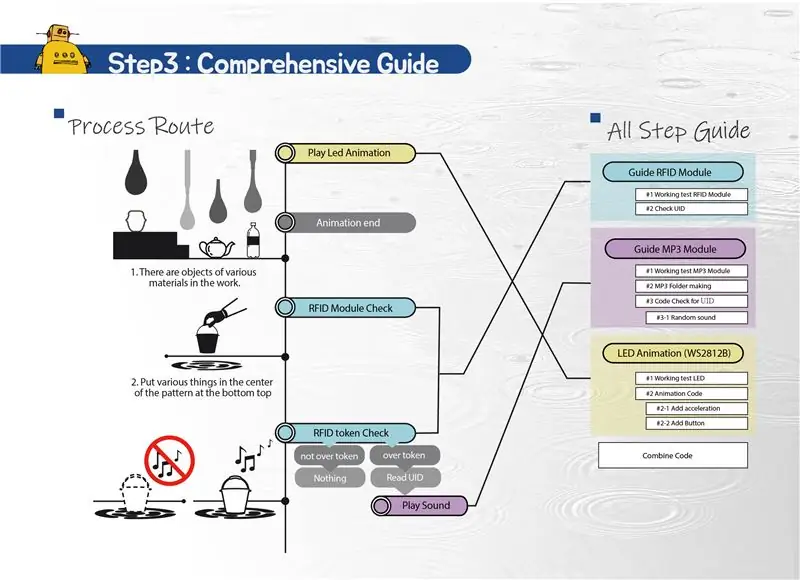
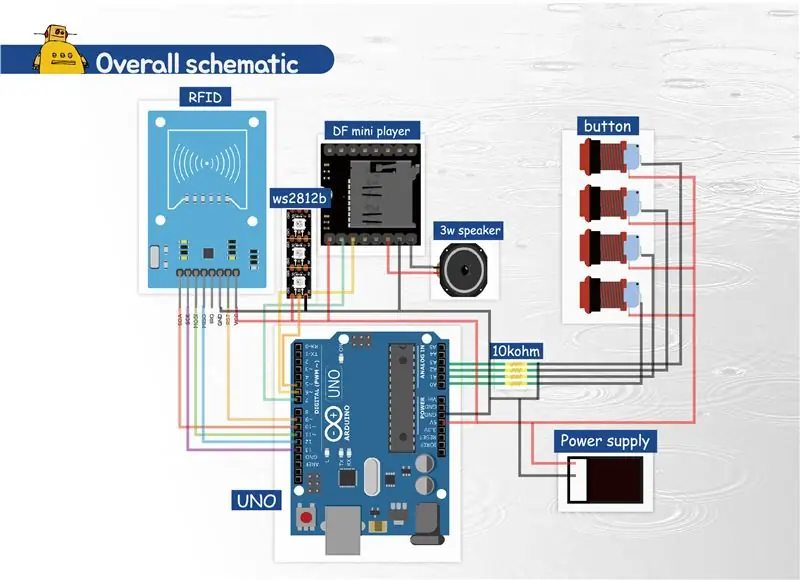
Para criar um ambiente chuvoso usando LEDs, primeiro foi necessário colocar fitas de LED no teto.
A faixa de LED fixada no teto envia animação e cria um efeito visual de chuva.
Em relação ao som, houve a necessidade de um meio para produzir vários sons, e as opções foram SD CARD MP3 MODULE e RFID.
O módulo SD Card MP3 é adequado para exportar muitos arquivos de som como um dispositivo que exporta arquivos de música contidos no SD Card para alto-falantes.
RFID é um tipo de dispositivo de identificação, e o Módulo RFID receberá o valor UID do Token colocado em si mesmo. Com RFID, pensamos que as máquinas poderiam distinguir várias coisas e que interações interessantes eram possíveis.
Usando este princípio, o trabalho é conduzido como uma imagem.
O teto está geralmente localizado a 2,5-4m, então o comprimento recomendado do LED é de 1M-1,5M. Ao usar o LED padrão ws2812b sem processamento, cerca de 100 a 130 LEDs são usados. Se for menor do que isso, pode haver um problema na animação.
Para a produção da obra, depois de explicar cada parte na ordem de RFID, Módulo MP3 e Animação LED, depois de produzi-la de forma abrangente, iremos explicar outros métodos de produção.
Etapa 4: Guia do Módulo RFID
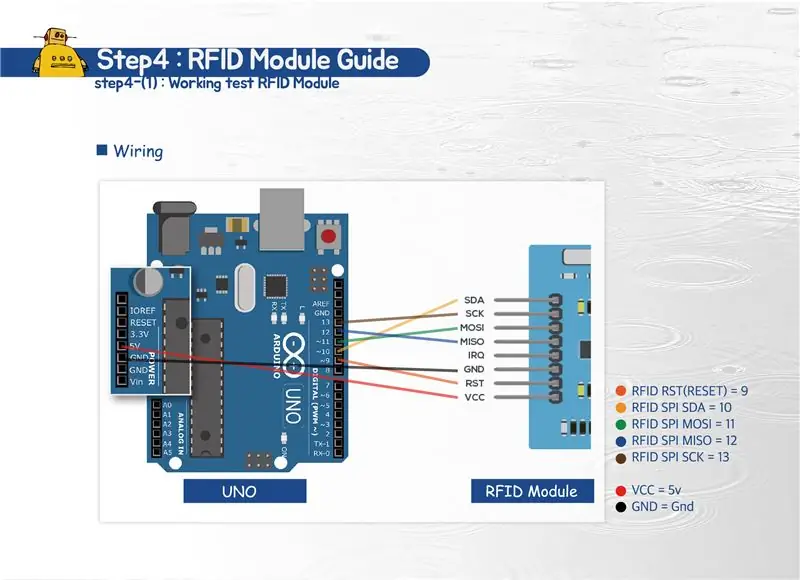
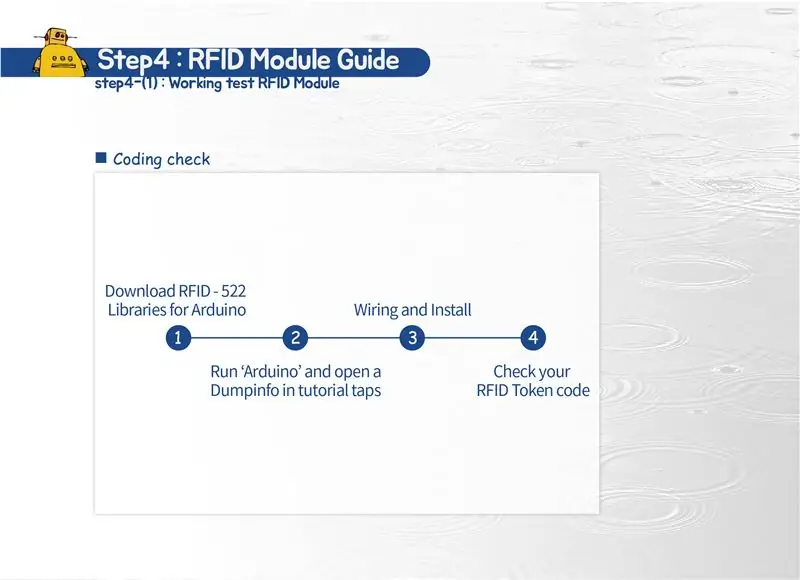
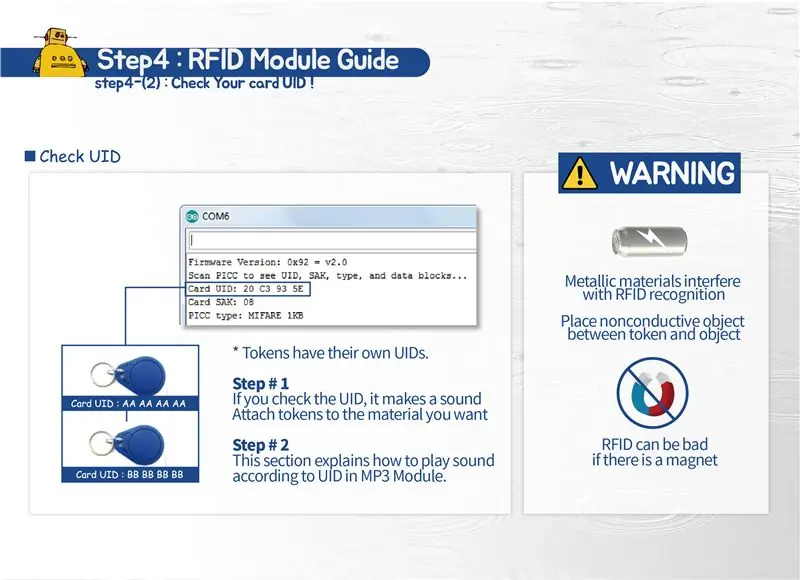
* Módulo de RFID de teste de trabalho (etapa 4 - 1)
RFID consiste em um token com um UID exclusivo e parte de um módulo RFID (antena) que recebe o UID. Siga as etapas abaixo para verificar a operação RFID e verificação UID de cada token.
RFID RST = 9 RFID SDA = 10 RFID MOSI = 11 RFID MISO = 12 RFID SCK = 13 VCC = 5V GND = GND
Conecte-se a cada parte do Arduino.
Baixe a biblioteca RFID-522 no link Biblioteca RFID-522 (https://www.arduinolibraries.info/libraries/mfrc522). * Se você usar um módulo RFID diferente, pode precisar de uma biblioteca diferente para esse módulo.
Depois de executar o programa Arduino, inclua a biblioteca que você baixou como uma biblioteca ZIP adicional para esboçar bibliotecas adicionais. Em seguida, instale o código file-Example-MFRC522 -Dumpinfo.
* Verifique o UID do seu cartão (etapas 4 - 2)
Quando você abre o Tools-Serial Monitor, uma mensagem aparece no canal 9600.
Coloque o token ou cartão fornecido ao comprar o módulo RFID na parte superior do módulo. Você precisa ler as informações do token, como as informações da imagem.
Na informação lida, anote o UID recebido conforme mostrado na imagem.
Cada token possui um UID exclusivo e um valor de 8 dígitos em hexadecimal. O UID é usado posteriormente para enviar outros arquivos MP3 do módulo MP3.
* Aviso
금속 물질 의 경우 RFID 의 인식 을 방해 합니다. 비전 도 물체 를 사용 하거나 중간 에 비전 도 물체 를 두십시오 자석 이 있을 경우 RFID 가 불량 해 질수.
* Se você usa Arduino Mega ou ETC
Marque "Layout típico de pino usado" em um dumpcode.ino
Etapa 5: Guia do Módulo MP3
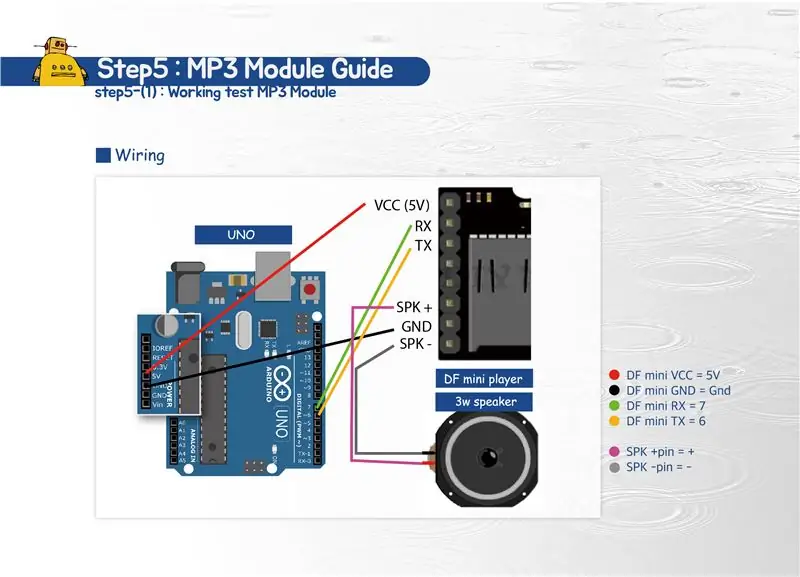
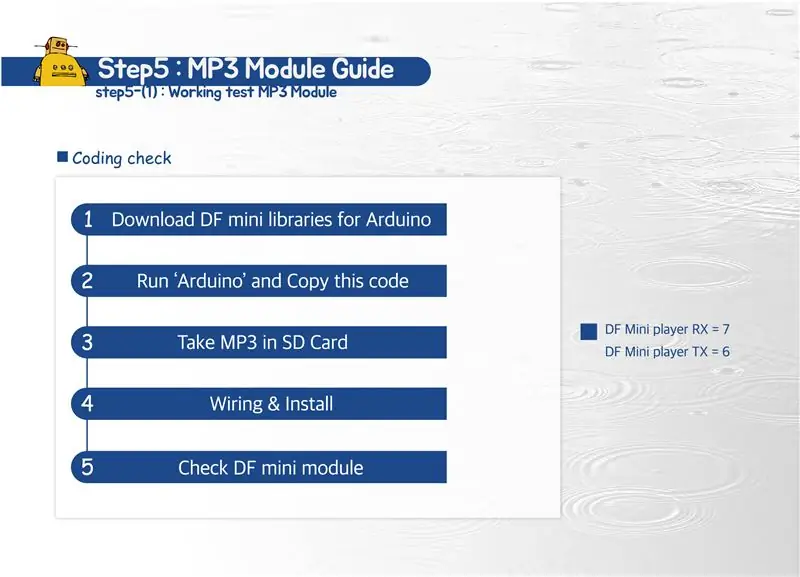
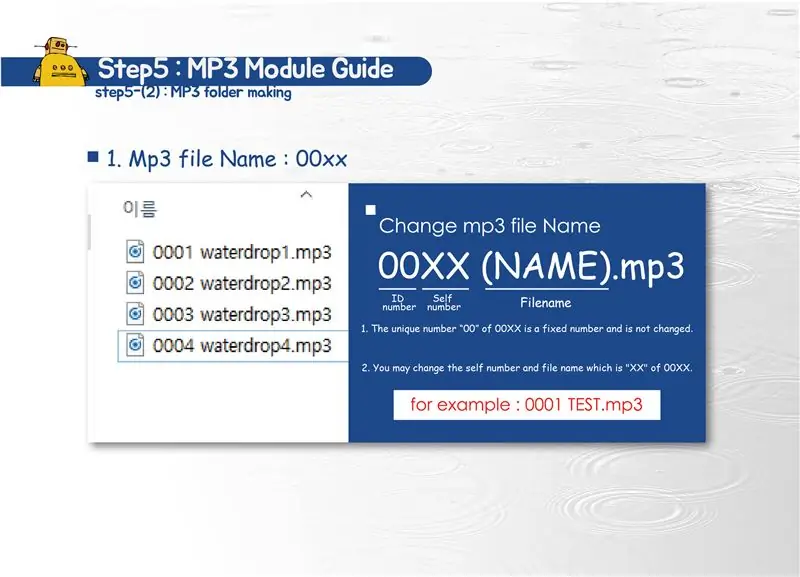
* Teste de funcionamento do Módulo MP3 (etapa 5 - 1)
O Módulo MP3 desempenha a função de transmitir o arquivo de voz na memória para o locutor de acordo com o comando especificado. O Módulo MP3 usado é um Mini player DF, e a memória requer um tamanho mini SDcard separado.
Para verificar a operação, consulte a imagem e conecte-se a cada parte do Arduino conforme abaixo.
DF Mini Player RX = 7 DF Mini Player TX = 6
VCC = 5V GND = GND
SPK_1 = SPK + SPK_2 = SPK-
* Criação de pasta MP3 (etapas 5 - 2)
O mini cartão SD é reconhecido como USB com o computador usando o leitor de cartão SD. Para o DF Mini player, a extensão de arquivo reconhecida é wav, mp3, wma e o nome do arquivo deve ser 00xx (número).mp3 (formato de arquivo).
Exemplo: 0001.mp3 ou 0001 nome mp3
Se você não seguir o formato de exemplo, o DF Mini player pode não reproduzir arquivos de áudio.
Instale a biblioteca do módulo DF Sound a partir do link da mesma maneira que antes. (https://github.com/DFRobot/DFRobotDFPlayerMini)
Se você inseriu arquivos mp3 no cartão SD, instale o código DF TEST anexado. O código DF TEST é um código de verificação de unidade que executa o arquivo 0001.mp3 em intervalos regulares. (Veja vídeo e imagens)
* Reproduzir áudio aleatoriamente (etapas 5 - 3)
1. SDCard 에 폴더 를 추가 합니다 (폴더 명은 두자리 숫자 입니다.)
2. 추가 된 폴더 에 다수 의 mp3 파일 을 추가 합니다. (파일명 은 0XX.mp3 혹은 00xx.mp3 입니다.)
3. df_random_test.ino 의 하단 부분 을 확인 해주세요
música = aleatório (1, 3); // instala o arquivo de áudio 001 ~ 003.mp3
myDFPlayer.play (música); // Toca um arquivo mp3 001 ~ 003.mp3 (aleatoriamente)
Etapa 6: Animação LED (WS2812B) - 1
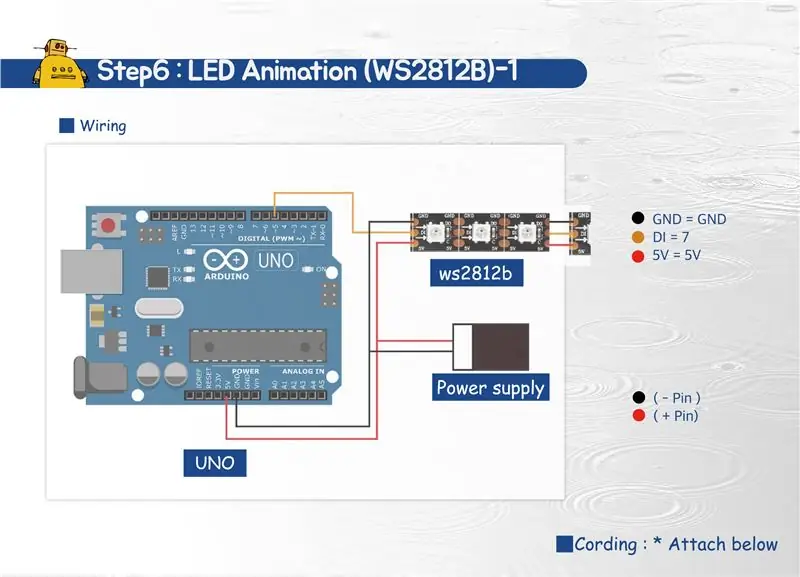
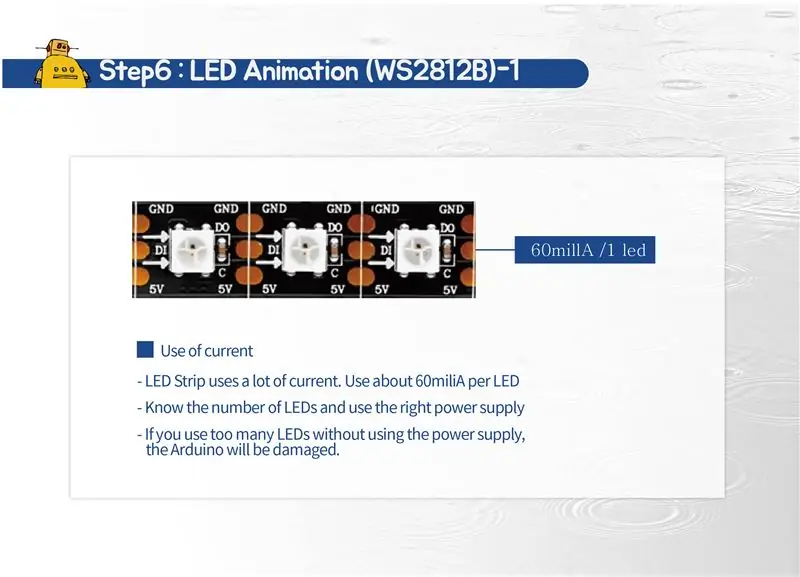
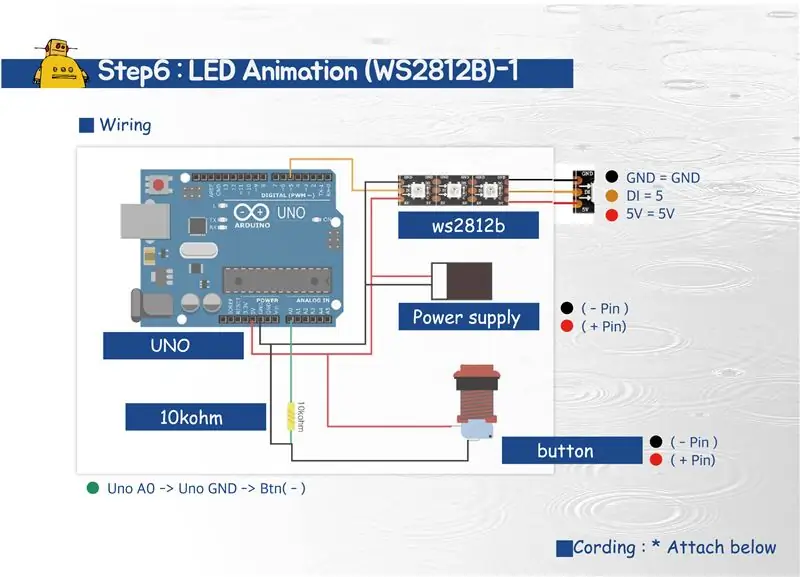
* Teste de trabalho com tiras de LED (etapa 6-1)
A tira LED é usada para criar um ambiente chuvoso. A animação foi criada usando animação de link.
learn.adafruit.com/multi-tasking-the-ardui…
A animação é progredida em um cronômetro usando milis sem usar atraso. A razão para usar esses métodos é que o módulo mp3 e o módulo RFID interagem organicamente.
github.com/adafruit/Adafruit_NeoPixel
Depois de instalar a biblioteca, instale o código em anexo. Depois de conectar como a imagem, a animação LED normal será aplicada.
* Verifique seu atual
A tira LED usa muita corrente. Use cerca de 60miliA por LED
LED 의 수 를 파악 하고 그에 맞는 Fonte de alimentação 를 사용 하세요
Fonte de alimentação 를 사용 하지 않고 너무 많은 LED 를 사용 한다면 Arduino 가 danos 를 받습니다
* Adicionar botão e alterar cor (etapas 6 - 2)
Você também pode alterar a cor usando os botões para experimentar cores diferentes.
Verifique o código de exemplo (button_LED)
O código adicionado é o seguinte.
botão interno = A0;
int buttoninput = digitalRead (botão);
if (buttoninput == 1)
{if (i == Index) // Scan Pixel para a direita
{setPixelColor (i, 100, 100, 100);}
Se você deseja alterar a cor do botão ou adicionar um botão, modifique essa parte.
* Guia de codificação
1. Verifique o PIN e LEDs LED
NeoPatterns Stick (Quantidade de Leds, LedPIN, NEO_GRB + NEO_KHZ800);
2. Se você quiser mudar as cores
Stick. Scanner (Stick. Color (Red, Blue, Green), Speed);
: RGB = 0 ~ 255 / Velocidade = 1 ~ XX
Etapa 7: Animação de LED (WS2812B) - 2
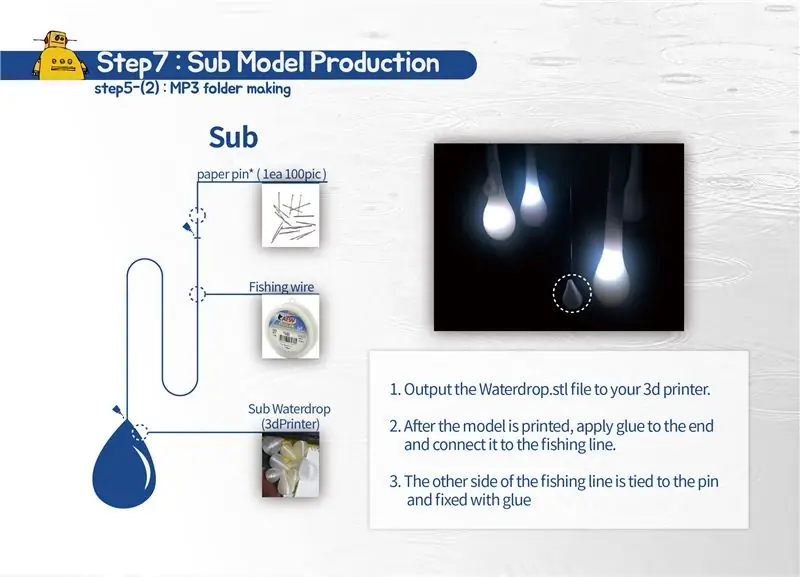
Etapa 8:
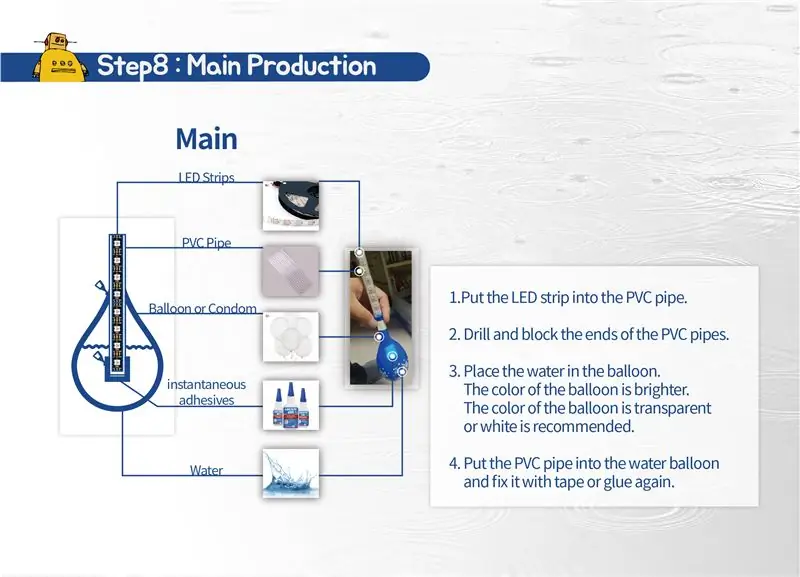
Etapa 9:
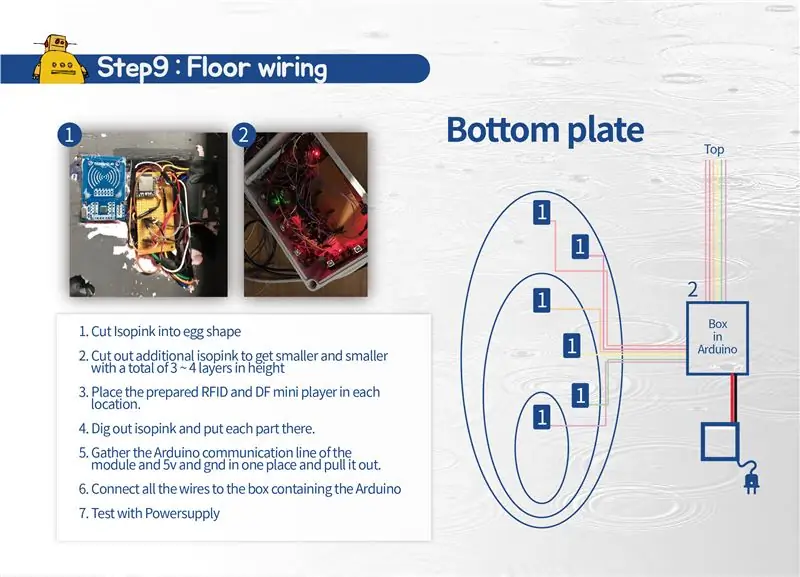
Etapa 10: Etapa 10: codificação
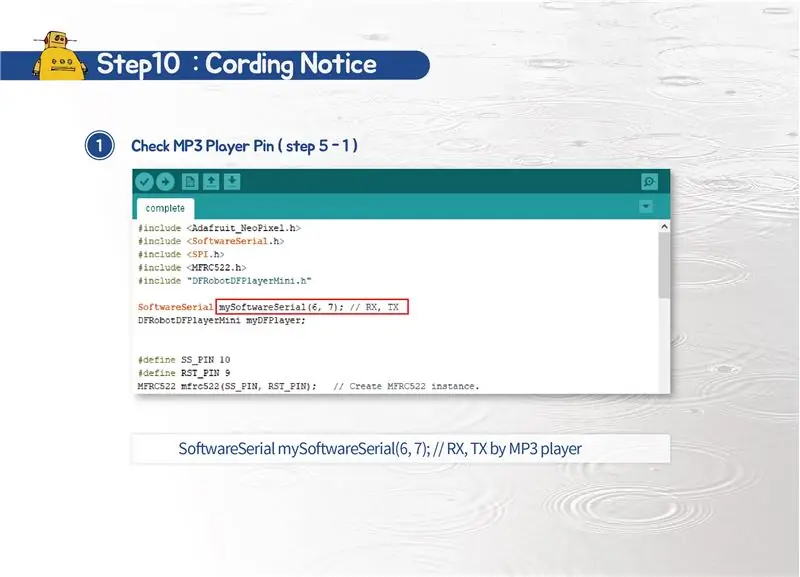
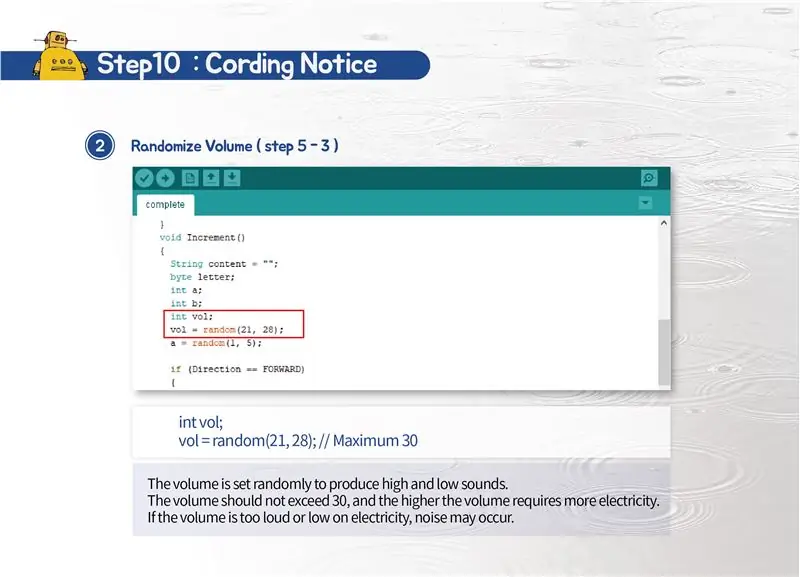
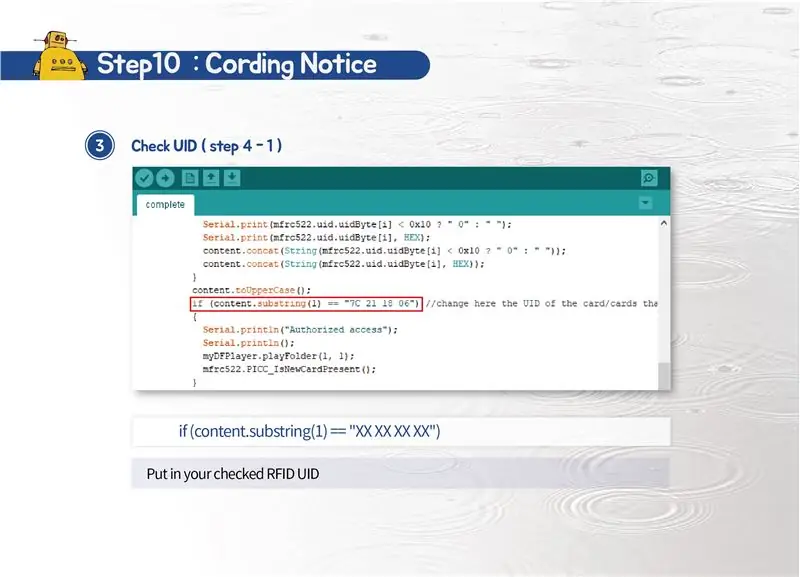
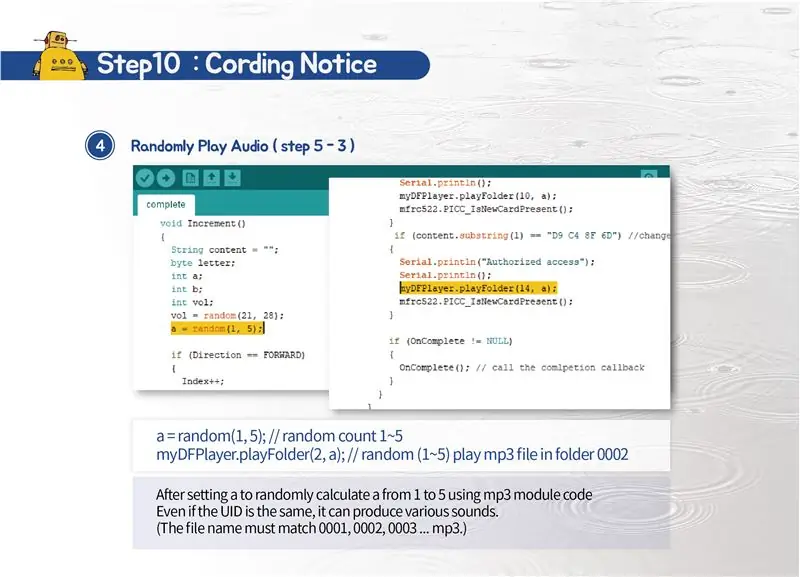
* Código de confirmação
1. Verifique os pinos do MP3 Player (Etapa 5-1)
SoftwareSerial mySoftwareSerial (6, 7); // RX, TX por MP3 player
2. Randomização de volume (Etapa 5-3)
int vol;
vol = aleatório (21, 28); // máx 30
Defina-o de maneira uniforme e aleatória.
O volume fica até 30.
O volume está muito alto ou não há eletricidade suficiente.
3. Verifique o UID (etapa 4-1)
if (content.substring (1) == "XX XX XX XX")
Por favor, verifique o seu próprio RFID UID
4. Reproduza o áudio aleatoriamente (5-3 etapas)
a = aleatório (1, 5); // contagem aleatória de 1 a 5
myDFPlayer.playFolder (2, a); // reproduz arquivos mp3 aleatórios (1-5) na pasta 0002
a, você precisa variar de 1 a 5. (O nome do arquivo era consistente com 0001, 0002, 0003 … mp3.)
5. Adicionando botões e alterando cores (Etapa 6-2)
botão interno = A0;
int buttoninput = digitalRead (pino do botão);
if (buttoninput == 1) (if (i == Índice) // varre o pixel para a direita
{setPixelColor (i, 230, 104, 40); }
Se pressionado, altere o tamanho do LED (== 1) para (230.104.40)
6. Stick de padrão Neo (120, 5, NEO_GRB + NEO_KHZ800);
120 é a quantidade de LEDs, 5 está conectado ao Arduino.
7. LED de aceleração
If (Stick. Index <= 10)
{Stick. Interval = 120; }
else {int accel = Stick. TotalSteps-Stick. Index;
Stick. Interval = aceleração / 2; }
120 LEDs, o número passa de 6 para 1, 120 velocidades.
Se você revelar a posição 10, TotalSteps-Index / 2
Imediato (Contagem total de LED-Contagem de corrente do LED atual) / 2
Recomendado:
Como fazer uma antena dupla BiQuade 4G LTE Etapas fáceis: 3 etapas

Como Fazer Antena Dupla BiQuade 4G LTE Etapas fáceis: Na maioria das vezes que enfrentei, não tenho uma boa intensidade de sinal para meus trabalhos do dia-a-dia. Então. Procuro e tento diferentes tipos de antena, mas não funciona. Depois de perder tempo, encontrei uma antena que espero fazer e testar, porque não é um princípio de construção
Design de jogo no Flick em 5 etapas: 5 etapas

Design de jogos no Flick em 5 etapas: o Flick é uma maneira realmente simples de fazer um jogo, especialmente algo como um quebra-cabeça, romance visual ou jogo de aventura
Detecção de rosto no Raspberry Pi 4B em 3 etapas: 3 etapas

Detecção de rosto no Raspberry Pi 4B em 3 etapas: Neste Instructable, vamos realizar a detecção de rosto no Raspberry Pi 4 com Shunya O / S usando a Biblioteca Shunyaface. Shunyaface é uma biblioteca de reconhecimento / detecção de rosto. O projeto visa alcançar a detecção mais rápida e velocidade de reconhecimento com
Money Heist BELLA CIAO Song in Arduino Uno: 9 etapas (com fotos)

Money Heist BELLA CIAO Song no Arduino Uno: Neste tutorial, vou mostrar como você pode jogar Money Heist Song Bella Ciao em qualquer Arduino com a ajuda da campainha piezoelétrica. Este projeto legal é dedicado a todos os fãs de Money Heist em todo o mundo. Então vamos começar
Zelda Song Player: 4 etapas

Zelda Song Player: Neste Instructable, mostrarei como montar um dispositivo baseado em Arduino Uno para recriar um controle do Nintendo 64 para tocar as primeiras seis músicas de Legend of Zelda: Ocarina of Time. Pode reproduzir a canção de ninar de Zelda, a canção de Saria, a canção de
